Директор
ФРУНЗЕ
Александр Вилленович Доктор технических наук
Программное обеспечение ПО для стационарных пирометров
КОМПЛЕКТ ПРОГРАММ PYROMONITOR
ДЛЯ ПЕРЕДАЧИ РЕЗУЛЬТАТОВ ИЗМЕРЕНИЙ ИЗ ПИРОМЕТРА СТАЦИОНАРНОГО ДИЭЛТЕСТ В КОМПЬЮТЕР, СОХРАНЕНИЯ ИХ В КОМПЬЮТЕРЕ И ПРОСМОТРА СОХРАНЕННЫХ РЕЗУЛЬТАТОВ
Руководство пользователя (2005 г.)
1. Назначение комплекта программ
Данные программы предназначены для:
• считывания данных из приборов с непрерывной выдачей результатов измерений по протоколу RS-232;
• отображения результатов измерений на экране монитора;
• сохранения считанных данных;
• просмотра сохраненных данных.
2. Комплект поставки
В комплект поставки входят:
• компакт-диск или дискета с программным обеспечением в виде загрузочных модулей и с файлом настоящего руководства пользователя;
• настоящее руководство пользователя в виде печатного документа.
3. Установка
3.1. Требования к вычислительной среде
Программы работают на ПЭВМ класса PC под управлением ОС Windows 98 и более старших версий. Для установки системы требуется менее 5 Мб дискового пространства.
3.2 Установка программ
В комплект поставки входят следующие файлы:
|
Наименование файла
|
Назначение
|
|
pyroMonitor.exe
|
Исполняемый файл
|
|
pyroView.exe
|
Исполняемый файл
|
|
pyroMonitor.doc
|
Инструкция пользователя
|
Для установки системы необходимо:
• Скопировать файлы pyroMonitor.exe, pyroView.exe на жесткий диск.
• Выполнить файлы pyroMonitor.exe, pyroView.exe и убедиться, что программы работают.
3.3 Запуск программы pyroMonitor.exe
Программа pyroMonitor.exe предназначена для приема данных, посылаемых пирометром, отображения переданных данных на экране монитора компьютера и сохранения их на жестком диске.
Запуск программы осуществляется в два этапа.
Первый этап состоит в запуске файла pyroMonitor.exe на выполнение стандартными средствами Windows. Второй – во вводе необходимых для нормального функционирования программы параметров. Эти параметры определяют в первую очередь к какому последовательному порту пользовательского компьютера подключен прибор, какова скорость приема данных, а также имя папки, в которой будут сохраняться переданные пирометром результаты измерений. Кроме того, необходимо также ввести границы отображаемого температурного диапазона.
Вид окна программы pyroMonitor.exe после ее запуска приведен на рис. 1.

Рис. 1. Основное окно программы pyroMonitor.exe
После запуска программы необходимо задать коммуникационные параметры – номер порта и скорость передачи. Для этого нужно нажать кнопку “Настройки”. На рис. 2 приведено диалоговое окно, которое появится при нажатии на эту кнопку.
Выберете порт, к которому подключен адаптер связи пирометра и компьютера (в рассматриваемом примере это порт СОМ2). Далее задайте Скорость передачи. Этот параметр необходимо взять из руководства по эксплуатации на используемый пирометр (эта скорость является фиксированной для каждой конкретной модели пирометра). Остальные параметры обмена (биты четности, количество стоп-бит, CRC) у программы и у пирометра согласованы и не требуют выбора пользователем.
Промежуток между сохранениями данных (600 с) изменять не рекомендуется.

Рис. 2. Диалоговое окно “Настройки”
Нажмите кнопку “ОК”, закройте окно “Настройки”.
После ввода коммуникационных параметров необходимо задать имя папки, в которой будут сохраняться протоколы данного сеанса передачи данных от пирометра к компьютеру (под сеансом понимается промежуток времени одного контролируемого технологического цикла, от момента включения пирометра до момента его выключения по завершении работы).
Нажмите кнопку “Папка протоколов” в основном окне программы pyroMonitor.exe. На экране появится диалоговое окно “Выбор папки протоколов” (рис. 3).

Рис. 3. Диалоговое окно “Выбор папки протоколов”
По умолчанию вам будет предложено сохранить протоколы текущего сеанса в корневом каталоге на диске С:\ в подпапке, название которой формируется автоматически и состоит из одного символа и 7 цифр. Две последние цифры этого названия совпадают с текущей в момент запуска программы датой, третья и четвертая с конца цифры совпадают с порядковым номером текущего месяца (январь – 01, февраль – 02, и т.д.). Пятая цифра с конца – последняя цифра текущего года. Первые три символа в названии подпапки могут принимать значение от A00 до Z99. Таким образом, папка протокола первого из сеансов работы 19 апреля 2005 года будет иметь имя А0050419. Соответственно, если в этот день вы будете проводить еще один сеанс работы, имя для подпапки, в которой будут храниться протоколы этого сеанса, будет А0150419, для третьего сеанса – А0250419, и т.д.
Вы можете изменить место хранения протоколов (выбрать другой диск, создать дополнительную папку для хранения подпапок протоколов, выбрать отличное от предложенного имя для подпапки протоколов) стандартными средствами Windows в диалоговом окне “Выбор папки протоколов”.
Нажмите кнопку “ОК”, закройте окно “ Выбор папки протоколов ”. Вид окна программы pyroMonitor.exe после этого приведен на рис. 4.

Рис. 4. Основное окно программы pyroMonitor.exe после выбора папки протоколов
Далее в поле “Комментарий” вы можете набрать необходимые комментарии, которые помогут вам в дальнейшем при поисках требуемых протоколов по тем или иным сохраненным в комментариях признакам. Вид окна программы pyroMonitor.exe после ввода комментариев приведен на рис. 5.

Рис. 5. Основное окно программы pyroMonitor.exe после ввода комментариев
Далее нажмите кнопку “ОК(Start)”. При этом возникнет запрос на подтверждение создания подпапки с предложенным именем (рис. 6). Нажмите кнопку “Да”. Запрос исчезнет с экрана, подпапка с предложенным именем будет создана, и программа начнет прием данных передаваемых пирометром.

Рис. 6. Запрос на подтверждение создания подпапки с предложенным именем
Вид окна программы pyroMonitor.exe после начала приема данных, передаваемых пирометром, приведен на рис. 7. При этом в поле “Температура” начнется отображение текущего значения температуры, переданного пирометром. Кнопка “ОК(Start)” перестанет быть активной, вместо нее активной станет кнопка “Stор”.

Рис. 7. Основное окно программы pyroMonitor.exe при приеме данных, передаваемых пирометром
Для графического отображения принимаемых данных нажмите кнопку “Показ”, предварительно установив в соответствующих окошках верхнее и нижнее значения температур, подлежащих отображению. При этом появится окно “Ход температуры”, изображенное на рис. 8. Окно может перемещаться и масштабироваться стандартными средствами Windows.
На графике в окне “Ход температуры” по оси ординат отображается измеренная температура, по оси абсцисс – временная ось. Масштаб по оси абсцисс – неизменный, 10 минут с шагом через 1 минуту. Масштаб по оси ординат определяется введенными верхним и нижним значениями температур, подлежащих отображению.
Последний из измеренных результатов отображается в верхней части экрана, над координатной сеткой. С течением времени температурная кривая “ползет вправо”. Сохранение принятых и отображенных результатов осуществляется спустя каждые 600 с (10 мин) в выбранной подпапке в файлах с названиями 0001, 0002, 0003 и т.д.
Окно может быть закрыто или свернуто стандартными средствами Windows.
Для остановки процесса приема данных от пирометра необходимо нажать кнопку “Stор” в основном окне программы pyroMonitor.exe (рис. 7).

Рис. 8. Окно “Ход температуры”
Вид окна программы pyroMonitor.exe после завершения приема данных, передаваемых пирометром, приведен на рис. 9. При этом в поле “Температура” сохранится последнее измеренное значение температуры, принятое компьютером. Кнопка “Stор” перестанет быть активной, вместо нее активной снова станет кнопка “ОК(Start)”.

Рис. 9. Основное окно программы pyroMonitor.exe при завершении приема данных
3.4 Запуск программы pyroView.exe
Программа pyroView.exe предназначена для отображения данных, принятых компьютером от пирометра и сохраненных на жестком диске.
Запустите файл pyroView.exe на выполнение стандартными средствами Windows. Вид окна программы pyroView.exe после ее запуска приведен на рис. 10.

Рис. 10. Основное окно программы pyroView.exe
Откройте подпапку с интересующими вас протоколами измерения температуры, для чего выберете опцию “Open Directory” в меню “File” (рис. 10). При этом возникнет диалоговое окно выбора папки протоколов, изображенное на рис. 11.
Стандартными средствами Windows выберете диск, на которой находится интересующая вас подпапка. Если она находится внутри какой-либо папки на выбранном диске, войдите в нее, для чего установите на имени папки курсорную плашку и нажмите “ОК”.
Выберете интересующую вас подпапку установкой на ее имени курсорной плашки. При этом, если при создании этой подпапки были набраны комментарии, они отобразятся в окне “Комментарий к папке”. Найдя нужную папку, нажмите “ОК”.

Рис. 11. Диалоговое окно “Выбор папки протоколов”
При этом возникнет окно с изображением графика температурной кривой, сохраненной в выбранной папке (рис. 12).

Рис. 12. График температурной кривой, сохраненной в выбранной папке
Выберете опцию “Scale” в меню “View” основного окна программы pyroView.exe. При этом возникнет диалоговое окно масштаба, изображенное на рис. 13.

Рис. 13. Диалоговое окно “Масштаб”, выбор диапазона отображения температуры
Установите верхнюю и нижнюю границы температурного диапазона, который вы желаете отобразить на графике (в поле “Масштаб температуры”, окна “От” и “До”, рис. 13). Нажмите “ОК”, масштаб по оси ординат изменится в соответствии с введенными значениями (рис. 14).
При необходимости растянуть отображаемую кривую по оси абсцисс снова выберете опцию “Scale” в меню “View” основного окна программы Piroview.exe. В возникшем диалоговом окне “Масштаб” выберете более короткое значение интервала в поле “Ось времени”, например 10 сек, как показано на рис. 15. Нажмите кнопку “ОК”, изображение сохраненной температурной кривой растянется по горизонтали, как показано на рис. 16.
Для просмотра кривой используйте ползунковый регулятор в нижней части окна программы pyroView.exe.

Рис. 14. График температурной кривой после установок по оси ординат

Рис. 15. Диалоговое окно “Масштаб”, выбор масштаба по оси времени

Рис. 16. График температурной кривой после установок по оси абсцисс

Рис. 17. Определение температуры с помощью курсора
Точное значение температуры можно определить при помощи курсора. Для этого необходимо установить указатель мышки в интересующем вас месте температурной кривой и щелкнуть ее левой кнопкой. В указанном месте возникнет вертикальная курсорная линия. При этом в верхней части экрана программы pyroView.exe отобразятся время, соответствующее точке пересечения курсора с температурной кривой, и значение температуры в точке пересечения (рис. 17).